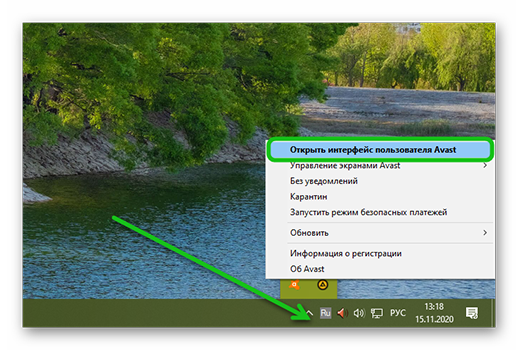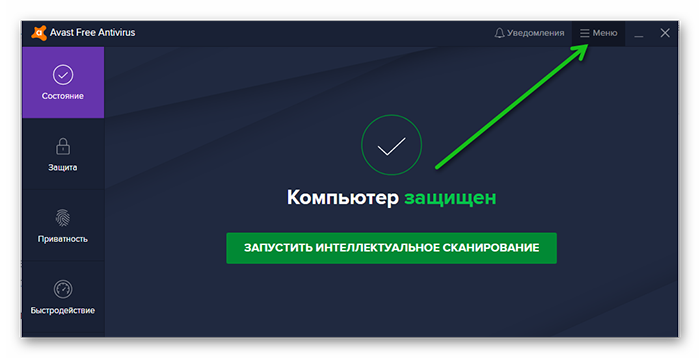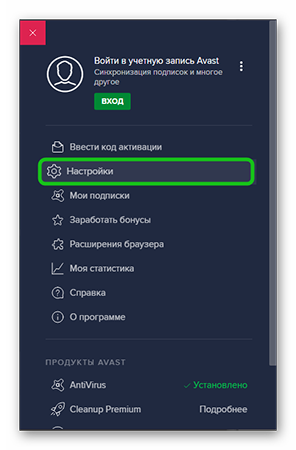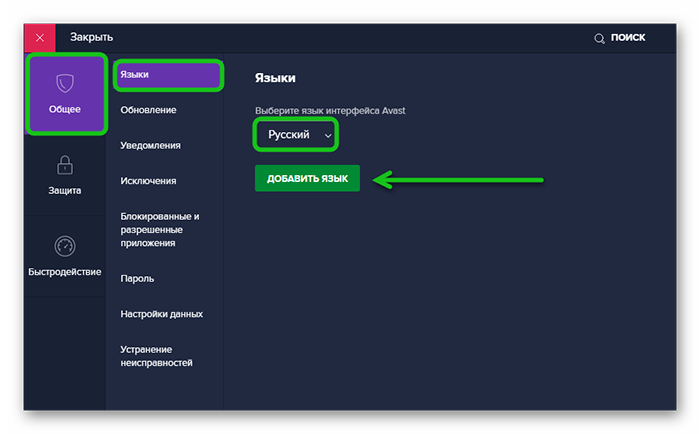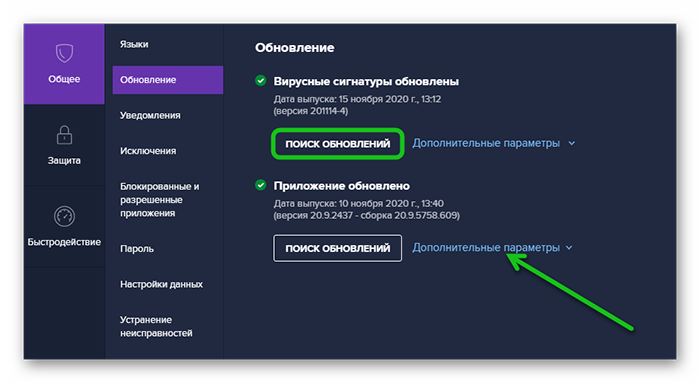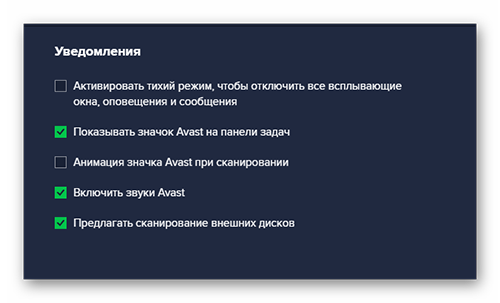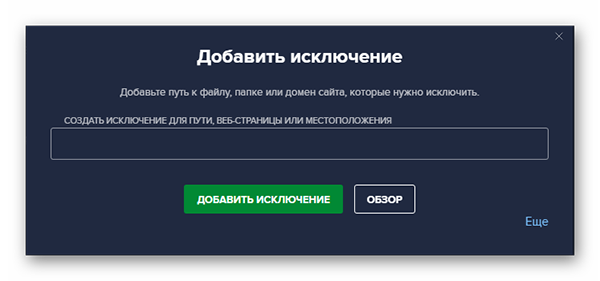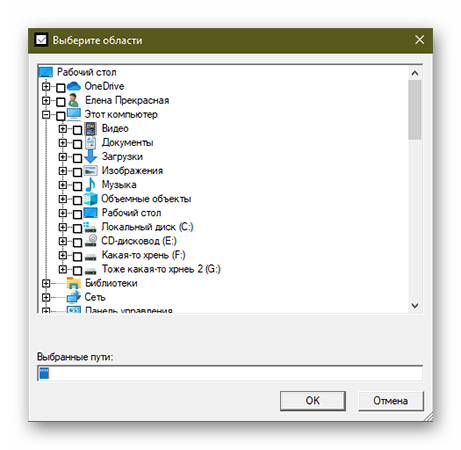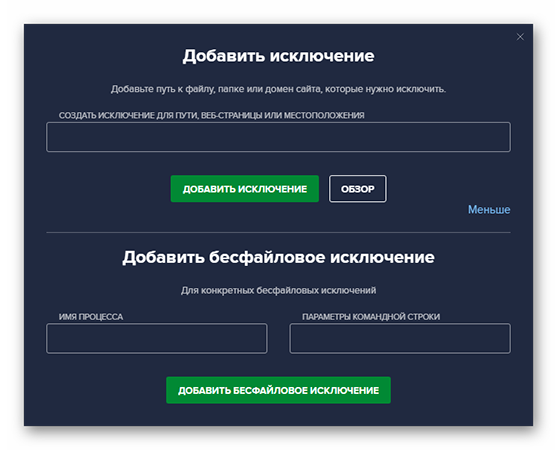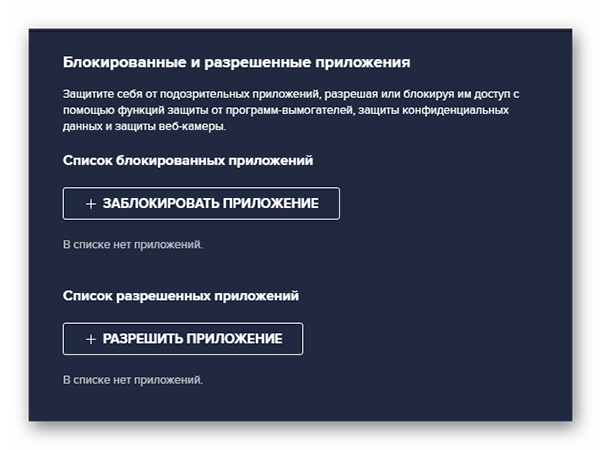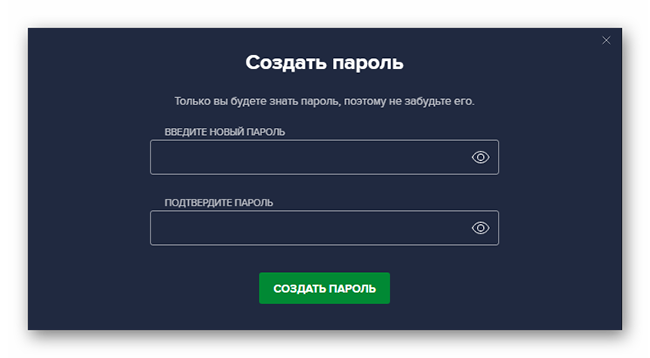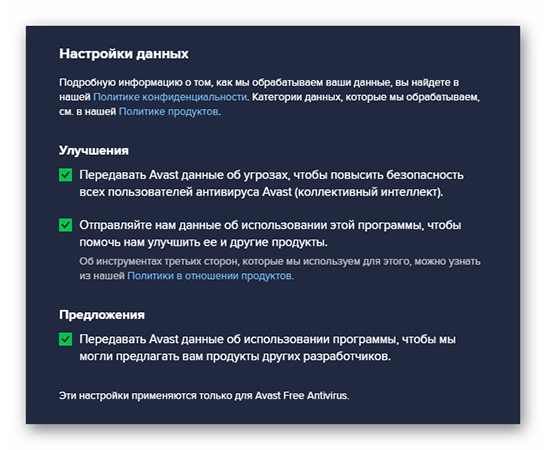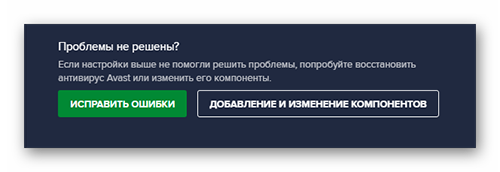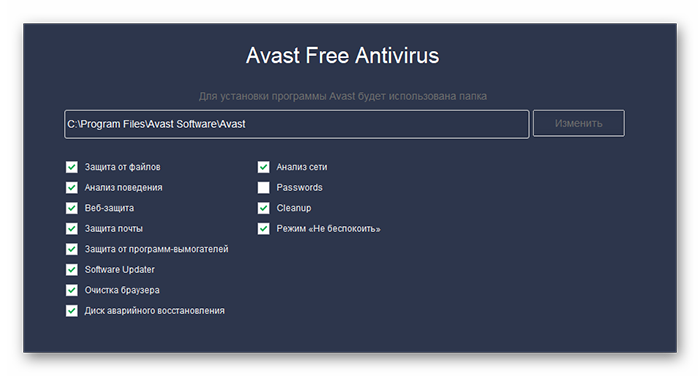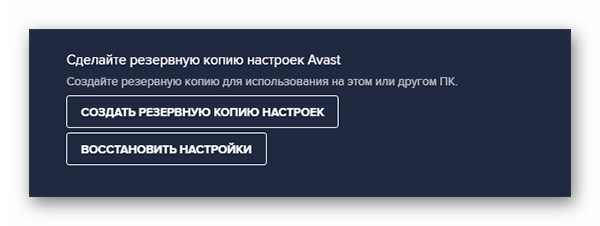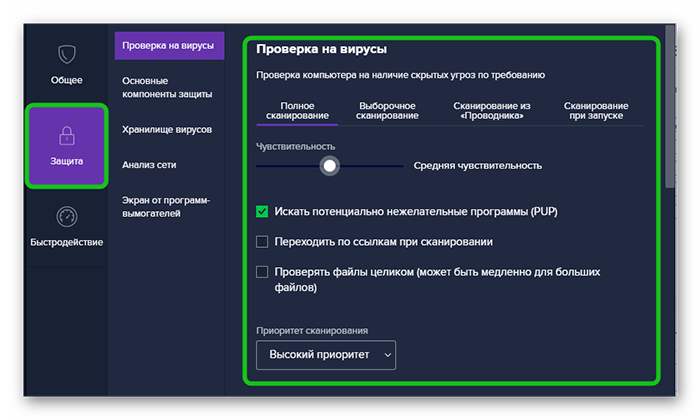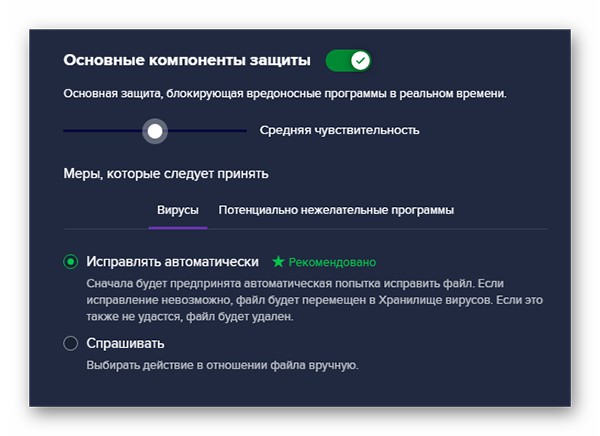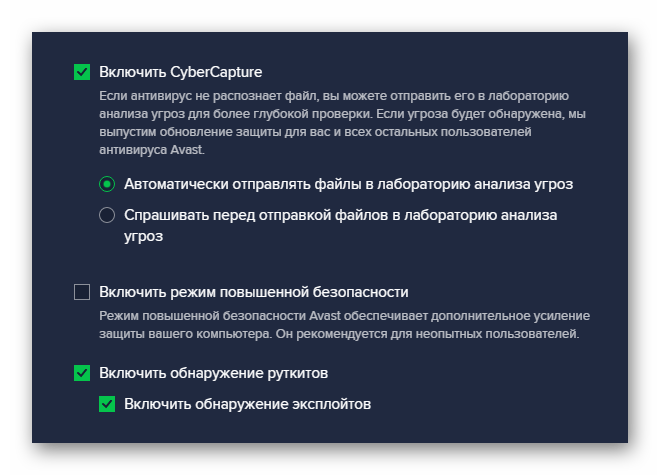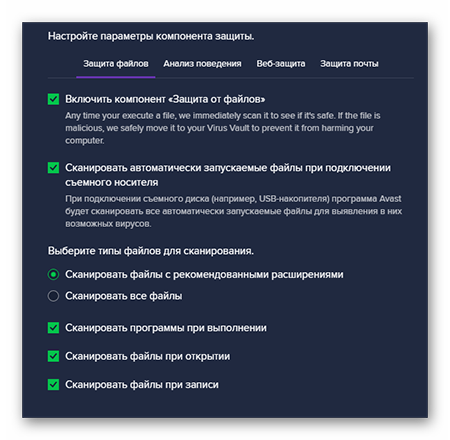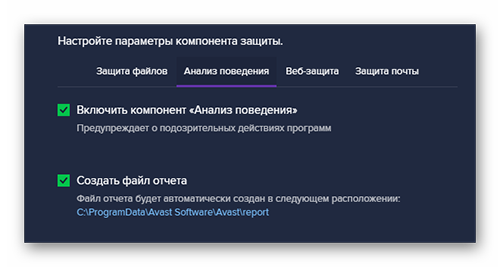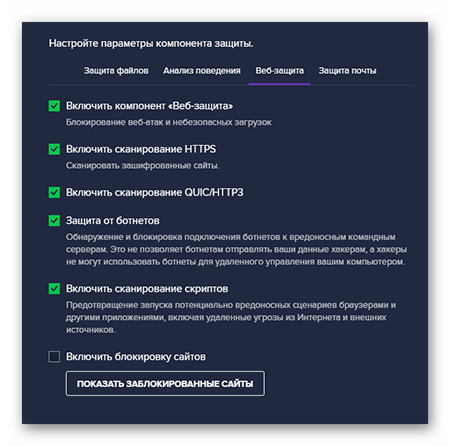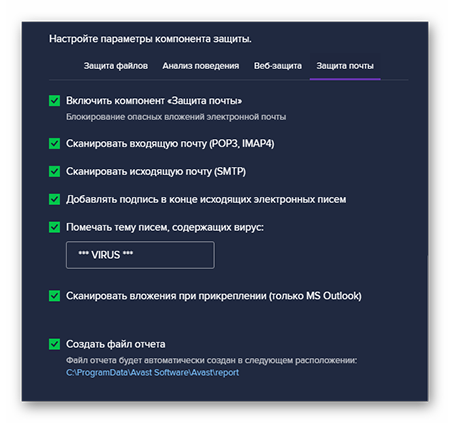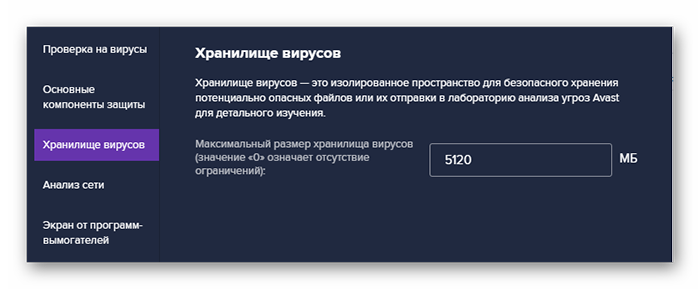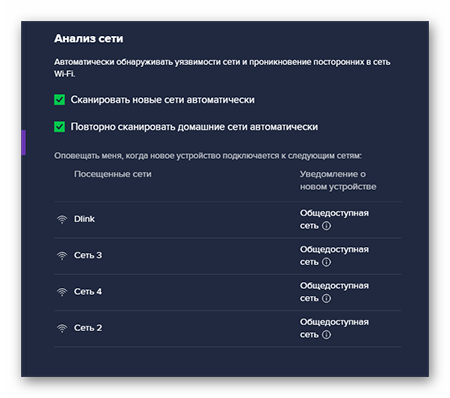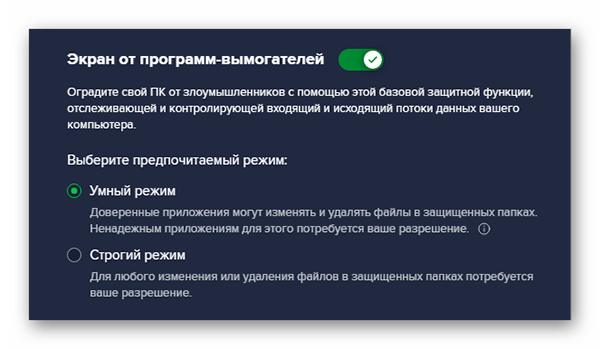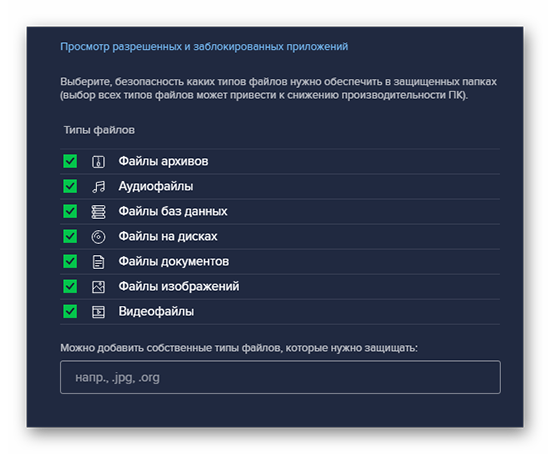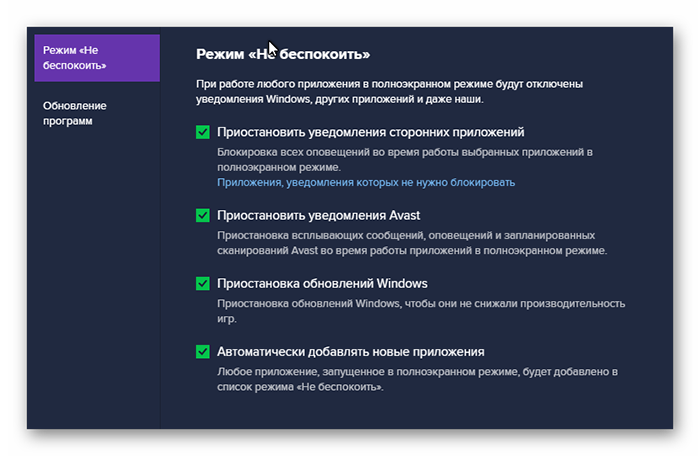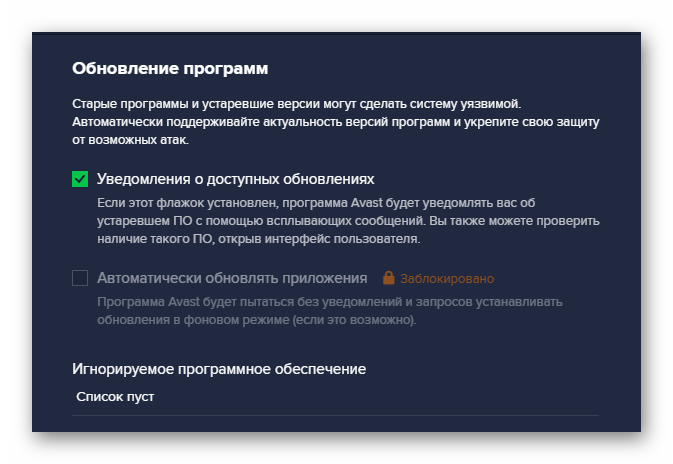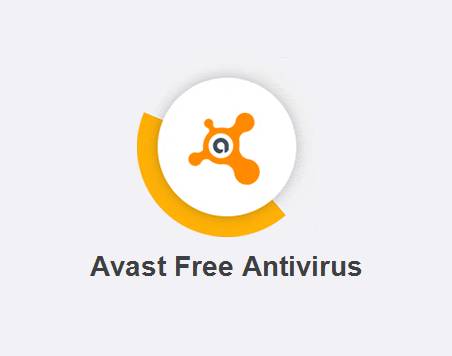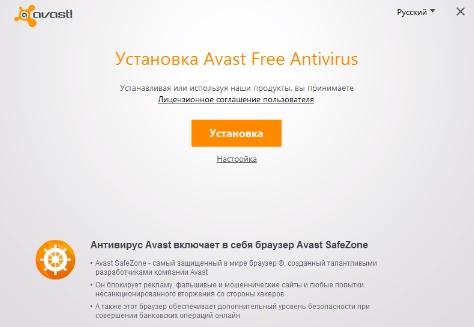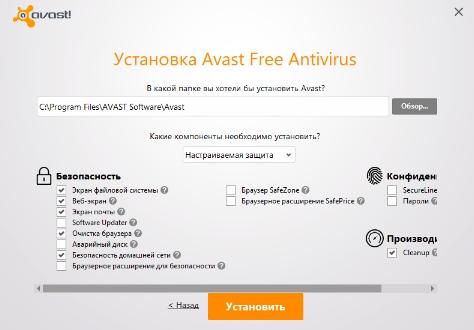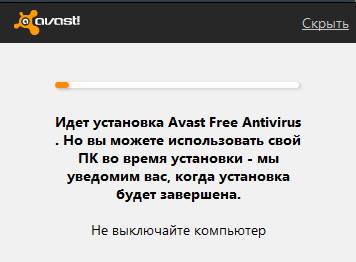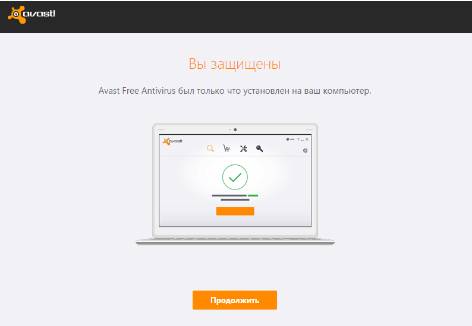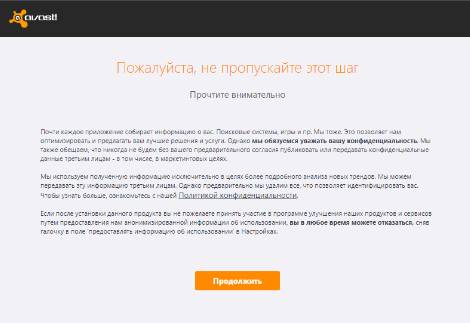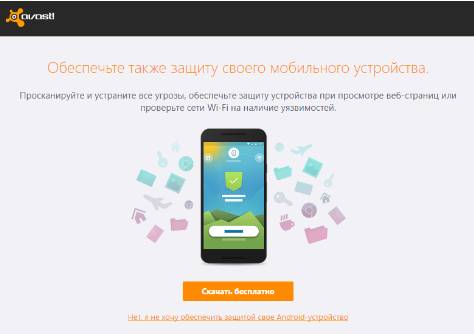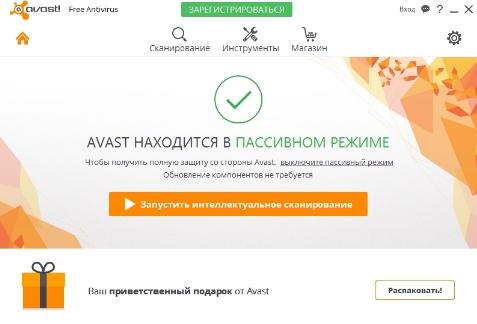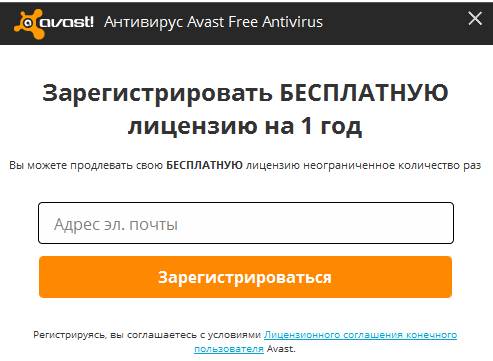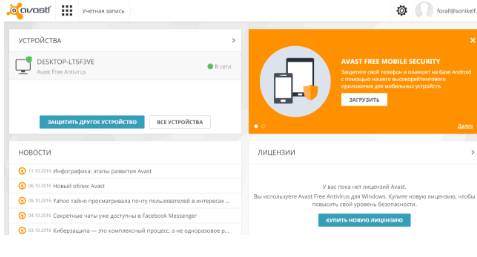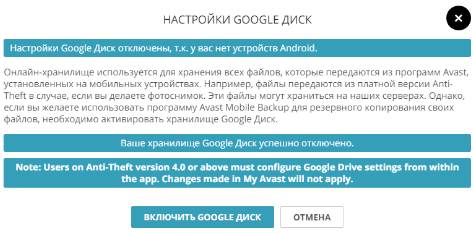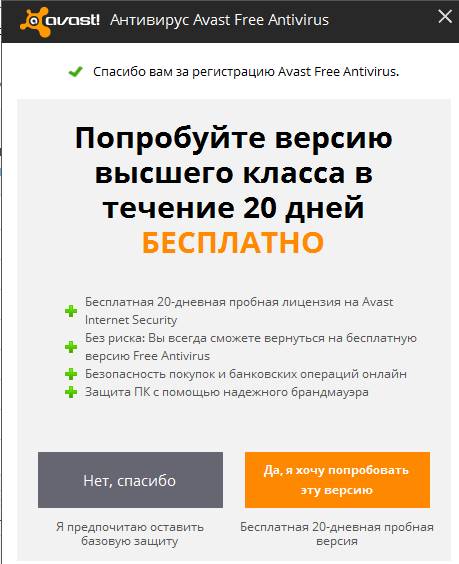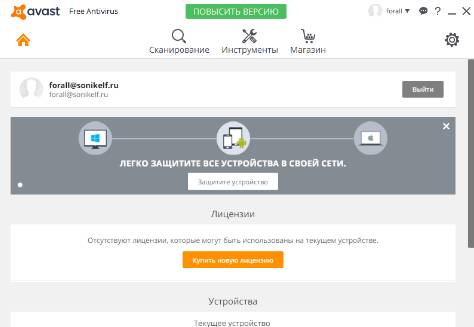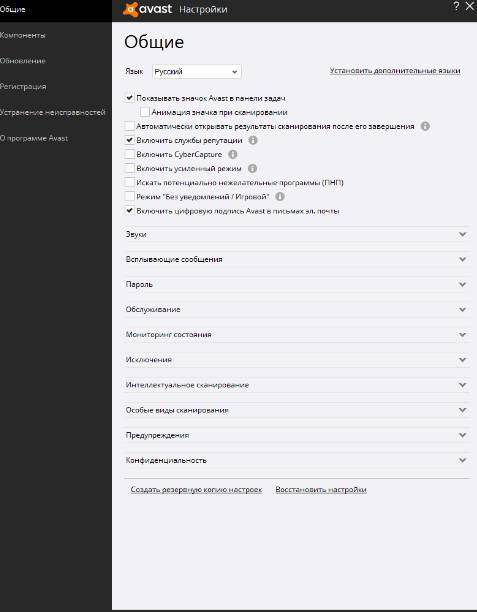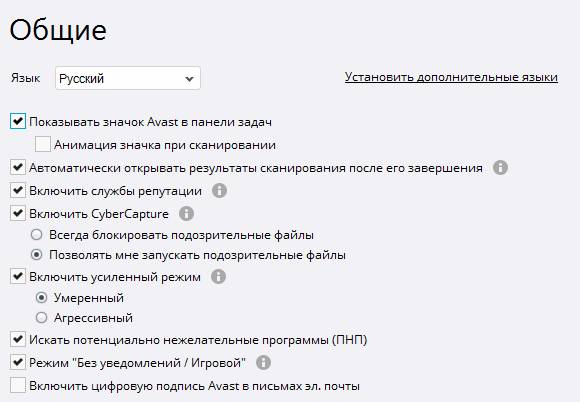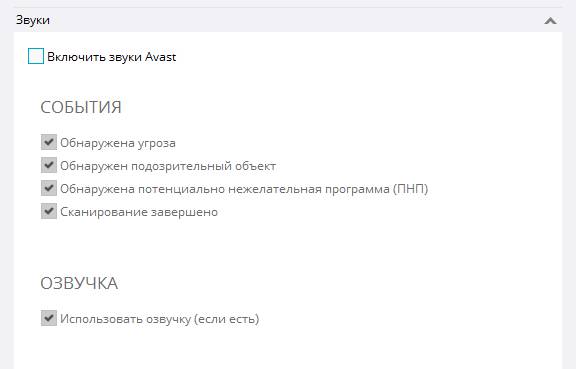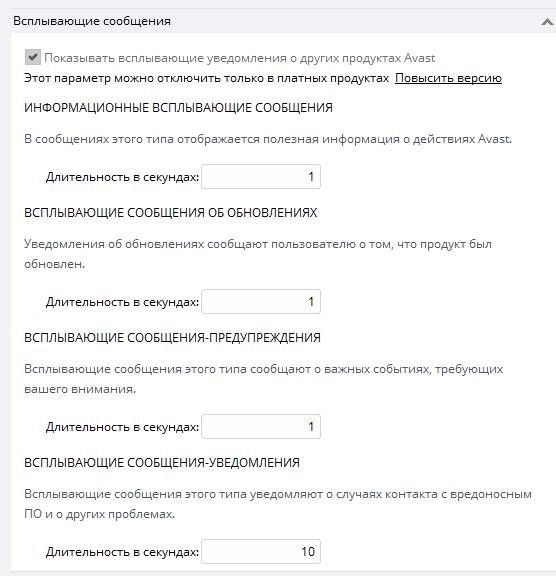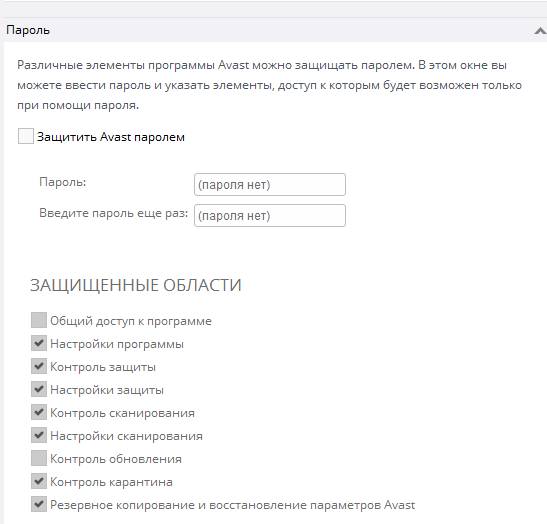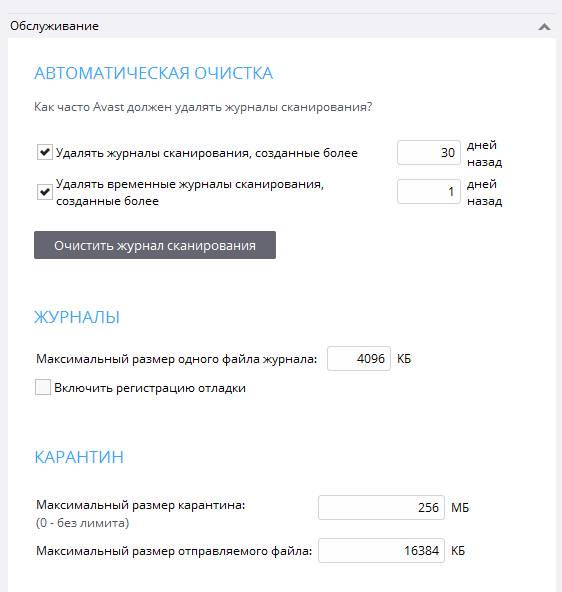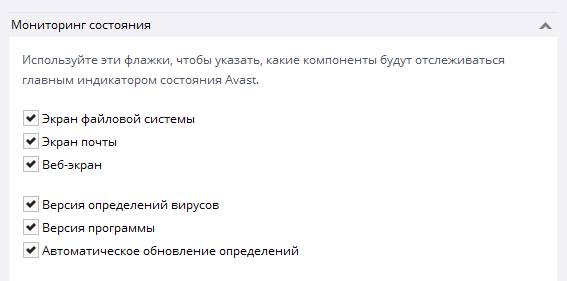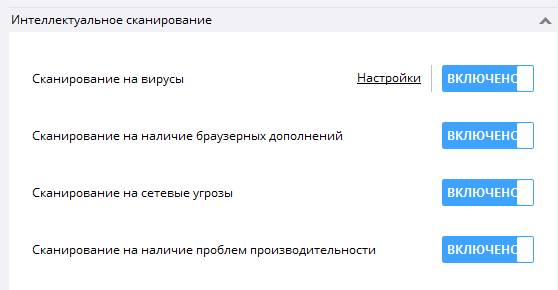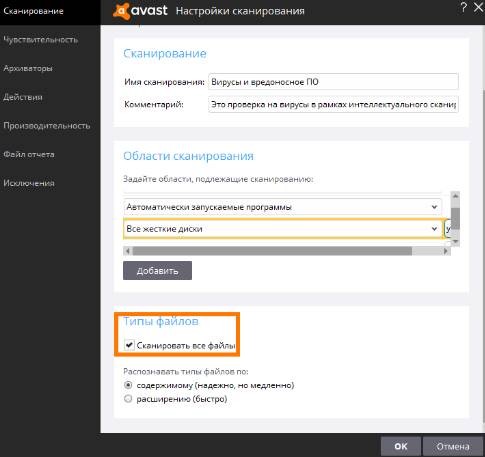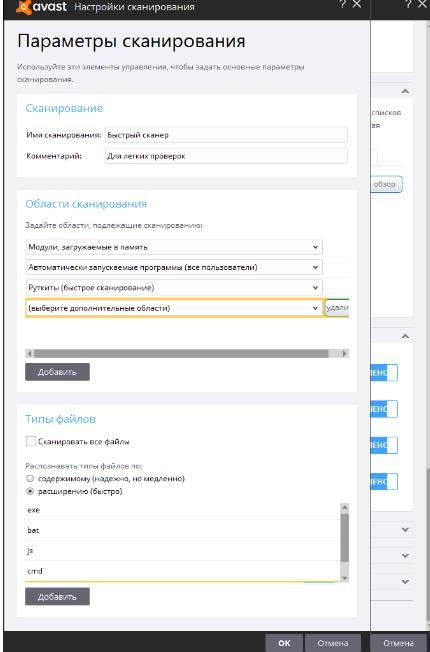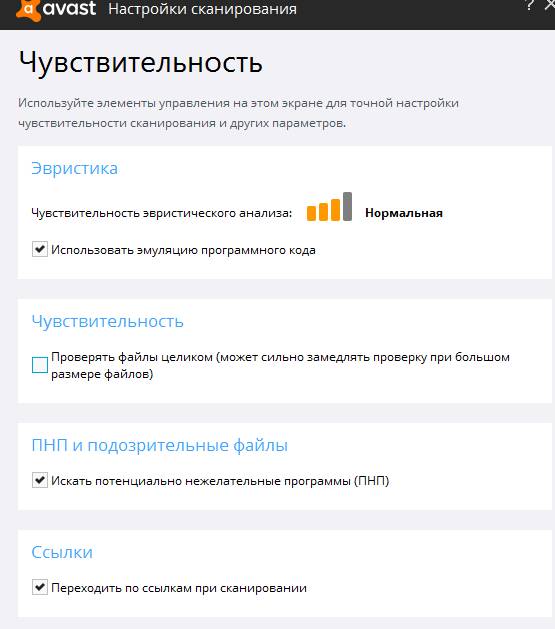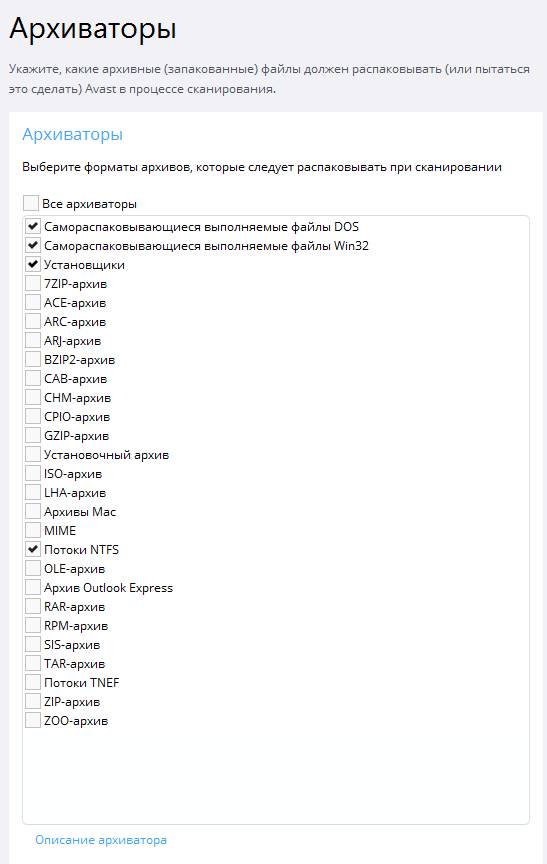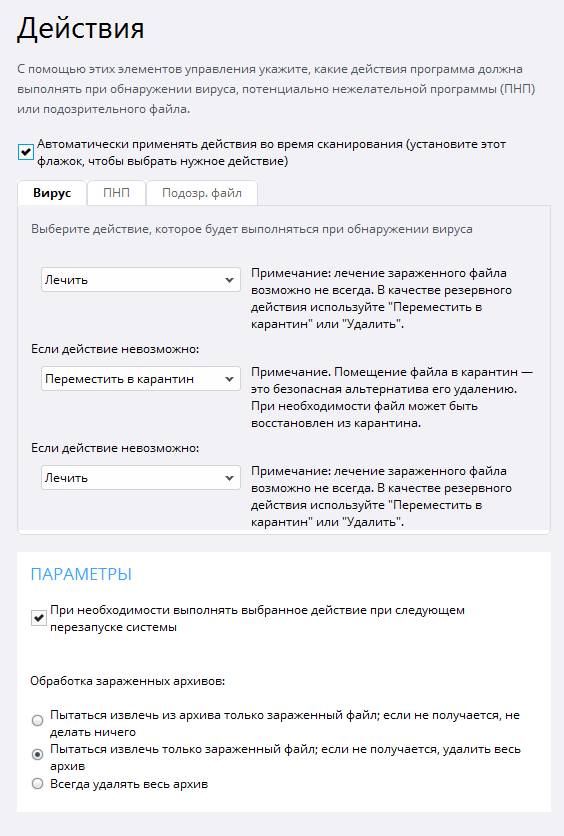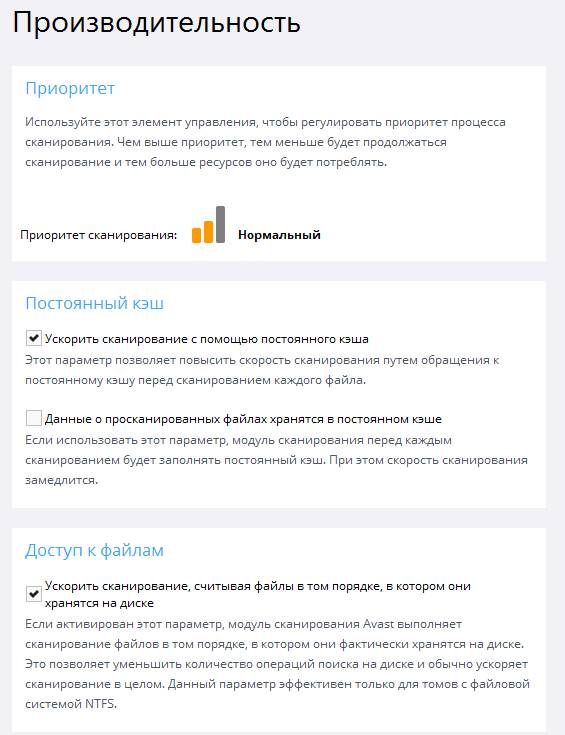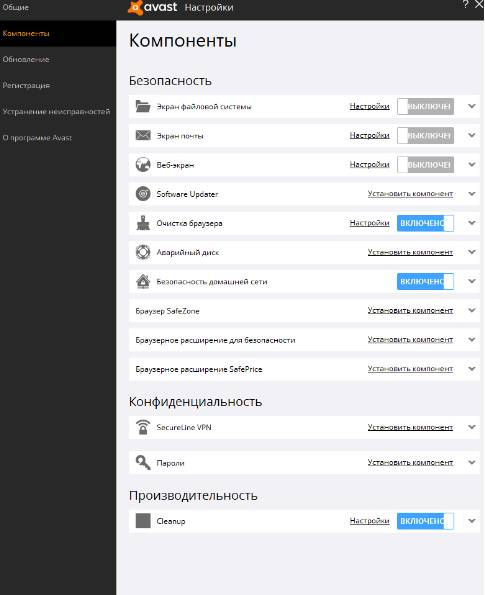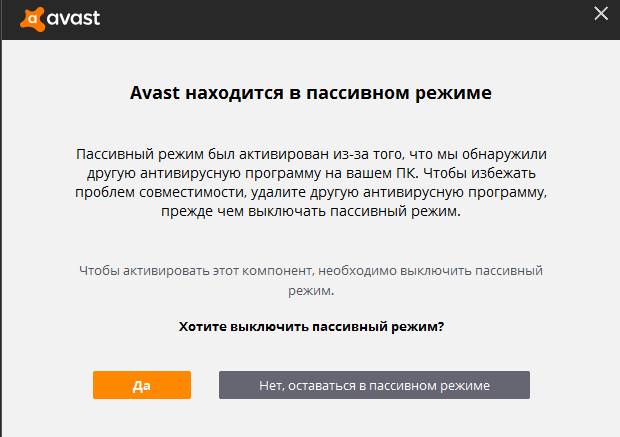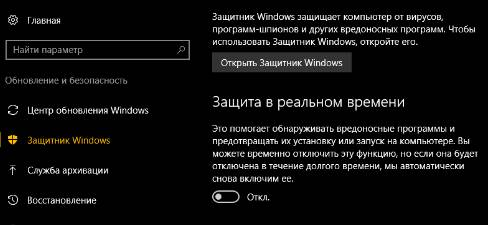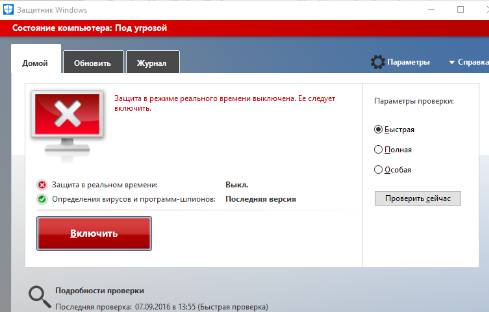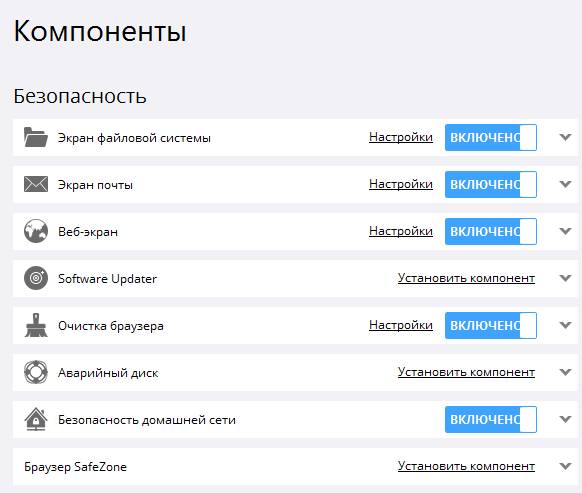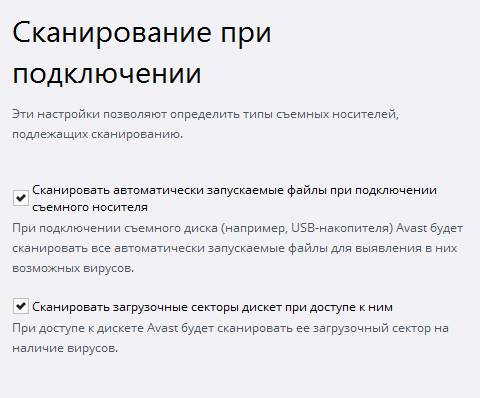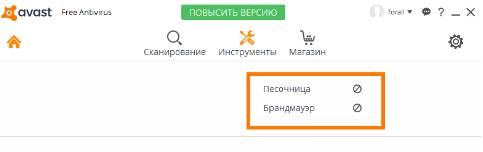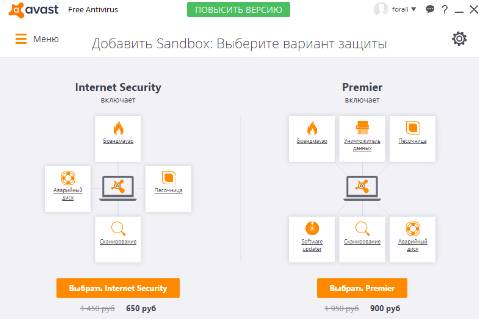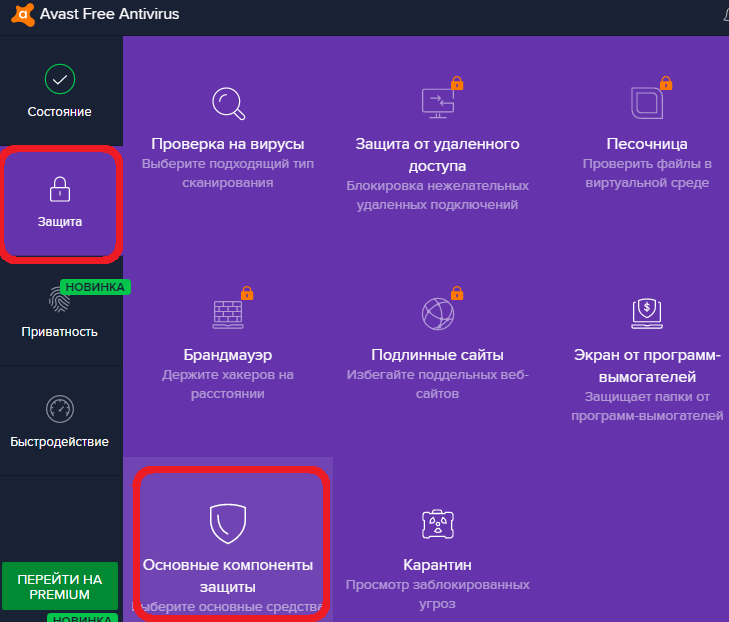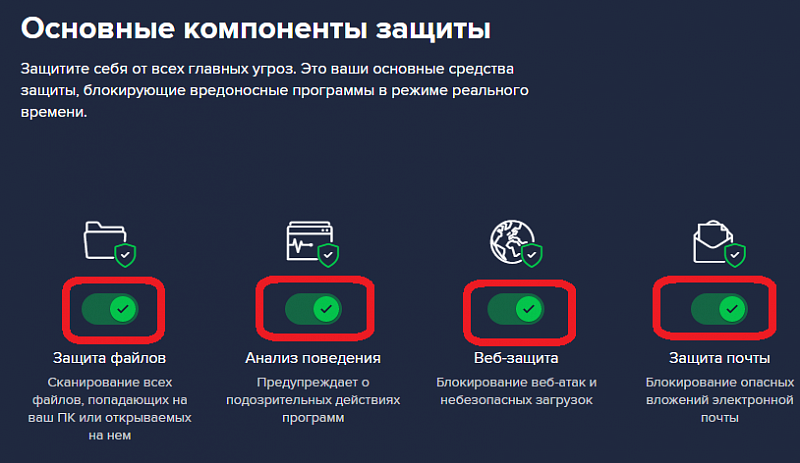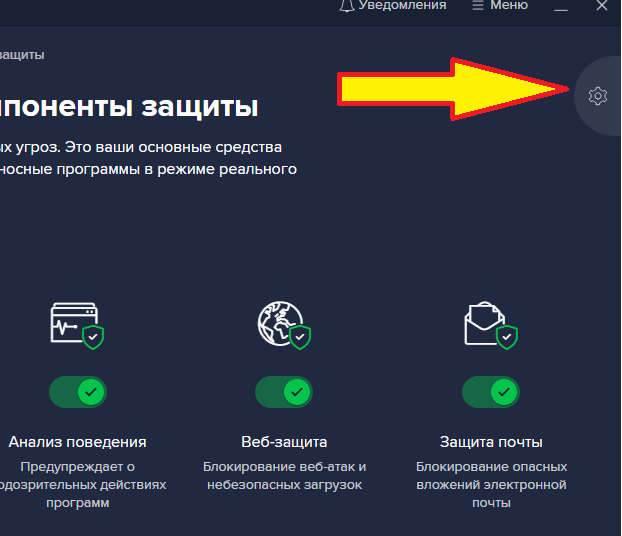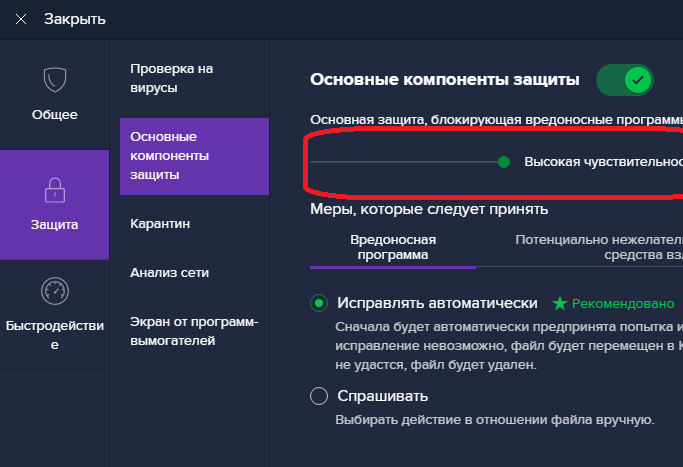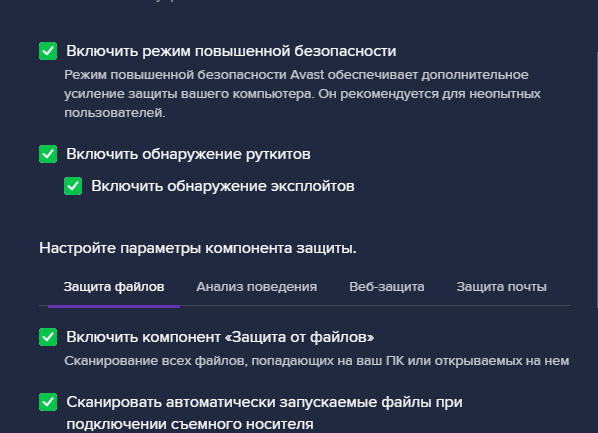Основные компоненты защиты — это главные компоненты программы Avast Antivirus. К основным компонентам защиты относятся Защита файлов, Анализ поведения, Веб-защита и Защита почты. Все основные компоненты защиты включены по умолчанию, чтобы обеспечить максимальную защиту вашего компьютера.
Некоторые параметры основных компонентов защиты можно настроить в соответствии с вашими предпочтениями, например, чувствительность обнаружения вредоносных программ, действия с обнаруженным вредоносным ПО и пользовательские настройки каждого компонента. В этой статье вы можете узнать больше о настройке доступных параметров основных компонентов защиты Avast Antivirus.
Открытие параметров
Чтобы открыть экран параметров всех основных компонентов защиты, выполните действия ниже.
- Откройте программу Avast Antivirus и перейдите в раздел:
☰Меню ▸ Настройки. - Выберите Защита ▸ Основные компоненты защиты.
Настройка уровня чувствительности
По умолчанию установлена Средняя чувствительность основных компонентов защиты. Но ее можно изменить.
- Высокая чувствительность повышает защиту и вероятность ложного обнаружения вредоносных программ.
- Низкая чувствительность уменьшает вероятность ложных обнаружений, но может также снизить эффективность основных компонентов защиты.
Чтобы изменить уровень чувствительности основных компонентов защиты, выполните следующие действия.
- Откройте экран параметров всех основных компонентов защиты.
- Нажмите и удерживайте зеленый указатель, затем переместите его на желаемый уровень чувствительности.
Настройка параметров поведения
Настройка параметров поведения позволяет выбрать, как должны действовать основные компоненты защиты при обнаружении вредоносных и потенциально нежелательных программ (PUP). Кроме того, дополнительные параметры поведения позволяют настраивать усиленную защиту.
Чтобы настроить параметры поведения, откройте экран параметров всех основных компонентов защиты и выполните действия из раздела ниже.
Вредоносные программы
- Выберите вкладку Вредоносная программа.
- Выберите нужный вариант.
- Исправлять автоматически (рекомендуется): при обнаружении вредоносной программы Avast Antivirus попытается исправить файл. Если это не удастся, файл будет помещен в карантин. Если перемещение не удается, файл удаляется с компьютера.
- Спрашивать: Avast Antivirus будет предлагать вам выбрать действие каждый раз, когда обнаруживается вредоносная программа.
Потенциально нежелательные программы и инструменты
- Выберите вкладку Потенциально нежелательные программы и средства взлома.
- По умолчанию Avast Antivirus уведомляет о каждом случае установки потенциально нежелательной программы на вашем компьютере. Если установлен флажок Уведомлять меня о потенциально нежелательных программах, можно выбрать действия ниже.
- Исправить автоматически (рекомендуется): при обнаружении потенциально нежелательной программы Avast Antivirus устраняет угрозу, перемещая программу в карантин или удаляя ее с компьютера, не требуя от вас никаких действий.
- Спрашивать меня, что делать: Avast Antivirus будет предлагать вам выбрать действие каждый раз, когда обнаруживается потенциально нежелательная программа.
- Дополнительно поставьте флажок возле пункта Сканирование на наличие средств взлома, чтобы Avast Antivirus также удалял программы, которые могут использоваться для доступа к компьютеру, управления им или нанесения вреда. Если флажок установлен, можно выбрать действия ниже.
- Исправить автоматически: Avast Antivirus управляет обнаруженными программами, от вас не требуется действий.
- Спрашивать меня, что делать: Avast Antivirus спросит о действиях с обнаруженными программами.
Дополнительные настройки поведения
По желанию установите или снимите флажок рядом со следующими параметрами поведения (включите или выключите их).
- Включить CyberCapture: предоставляет дополнительную защиту благодаря анализу неопознанных файлов. Если включено, выберите действия ниже.
- Автоматически отправлять файлы в лабораторию анализа угроз: автоматически отправляет все неопознанные файлы в лабораторию анализа угроз Avast.
- Спрашивать перед отправкой файлов в лабораторию анализа угроз: вам предлагается выбрать действие каждый раз, когда обнаруживается неопознанный файл.
- Включить режим повышенной безопасности: рекомендуется для неопытных пользователей, которые хотят дополнительно защитить свой компьютер. Режим повышенной безопасности использует информацию, получаемую от служб репутации, чтобы определить, какие исполняемые файлы безопасно открывать.
- Включить защиту от руткитов: отслеживание скрытых вредоносных программ в вашей системе. Снятие этого флажка может устранить проблемы с совместимостью, способные стать причиной системного сбоя.
- Включить защиту от эксплойтов: обнаружение и блокирование попыток запуска вредоносных программ или процессов в системной памяти, которые могут использовать уязвимые приложения на вашем компьютере. Снятие этого флажка может вызвать проблемы с совместимостью, способные стать причиной системного сбоя.
Управление настройками индивидуальной защиты
Защита файлов активно сканирует все программы и файлы, расположенные на жестком диске, при их открытии, запуске, изменении или сохранении. Если обнаружится вредоносное ПО, компонент «Защита от файлов» предотвратит заражение компьютера такой программой или файлом.
- Откройте экран параметров всех основных компонентов защиты и прокрутите до пункта Настройте параметры компонента защиты.
- Перейдите на вкладку Защита файлов. Затем по желанию установите или снимите флажки рядом со следующими параметрами (включите или выключите их).
- Включить компонент «Защита от файлов»: сканирование любого добавленного или открытого на вашем компьютере файла. Чтобы временно отключить компонент «Защита от файлов», снимите флажок и выберите время, а затем нажмите OK, отключить. Компонент «Защита от файлов» автоматически включится по истечении заданного времени.
- Сканировать автоматически запускаемые файлы при подключении съемного носителя: сканирование файлов, которые запрограммированы на автоматический запуск со съемных носителей (например, USB-накопителя), подключенных к компьютеру.
- Выберите типы файлов, которые необходимо сканировать.
- Файлы с рекомендованными расширениями: сканирование только рекомендованных Avast Antivirus типов файлов.
- Все файлы: сканирование всех типов файлов.
- Сканировать программы при выполнении: сканирование программ, сценариев и библиотек при каждом их запуске.
- Сканировать файлы при открытии: сканирование при каждом открытии файла.
- Сканировать файлы при записи: сканирование при создании или изменении файлов.
- Создать файл отчета: автоматическое создание отчетов о результатах сканирования.
Компонент Анализ поведения отслеживает подозрительное поведение программ, установленных на компьютере, которое может указывать на присутствие вредоносного кода.
- Откройте экран параметров всех основных компонентов защиты и прокрутите до пункта Настройте параметры компонента защиты.
- Перейдите на вкладку Анализ поведения. Затем по желанию установите или снимите флажки рядом со следующими параметрами (включите или выключите их).
- Включить компонент «Анализ поведения»: предупреждение о подозрительном поведении какого-либо приложения. Чтобы временно отключить компонент «Анализ поведения», снимите флажок и выберите время, а затем нажмите OK, отключить. Компонент «Анализ поведения» автоматически включится по истечении заданного времени.
- Создать файл отчета: автоматическое создание отчетов о результатах сканирования.
Веб-защита: активное сканирование данных, передаваемых при просмотре веб-страниц, для предотвращения скачивания и запуска вредоносных программ на компьютере.
- Откройте экран параметров всех основных компонентов защиты и прокрутите до пункта Настройте параметры компонента защиты.
- Перейдите на вкладку Веб-защита. Затем по желанию установите или снимите флажки рядом со следующими параметрами (включите или выключите их).
- Включить компонент «Веб-защита»: блокирование веб-атак и небезопасных загрузок. Чтобы временно отключить компонент «Веб-защита», снимите флажок и выберите время, а затем нажмите OK, отключить. Компонент «Веб-защита» автоматически включится по истечении заданного времени.
- Включить сканирование HTTPS: сканирование зашифрованных веб-сайтов.
- Включить сканирование QUIC/HTTP3: сканирование сообщений, отправляемых и получаемых по протоколу Google QUIC.
- Защита от ботнетов: защита от ботнетов, которые могут использовать ваш компьютер, чтобы атаковать другие компьютеры.
- Включить сканирование скриптов: предотвращение запуска потенциально вредоносных сценариев в браузерах и других приложениях. К ним относятся удаленные угрозы из Интернета и внешних источников.
- Включить автоматическую смену онлайн-отпечатка: предотвращает отслеживание ваших действий, шифруя цифровой отпечаток в сети при каждом посещении веб-страницы.
- Включить блокировку сайтов: дает возможность блокировать доступ к определенным сайтам. Чтобы заблокировать доступ к веб-сайту с вашего компьютера, нажмите Показать заблокированные сайты ▸ Добавить сайт и введите адрес веб-сайта. Нажмите Закрыть, чтобы подтвердить добавление и вернуться к настройкам компонента «Веб-защита».
- Создать файл отчета: автоматическое создание отчетов о результатах сканирования.
Компонент Защита почты сканирует входящие и исходящие сообщения электронной почты на наличие угроз. Сканирование применяется только к сообщениям, которые отправляются и получаются с помощью программного обеспечения для управления электронной почтой, например Microsoft Outlook или Mozilla Thunderbird.
- Откройте экран параметров всех основных компонентов защиты и прокрутите до пункта Настройте параметры компонента защиты.
- Перейдите на вкладку Защита почты. Затем по желанию установите или снимите флажки рядом со следующими параметрами (включите или выключите их).
- Включить компонент «Защита почты»: блокирование опасных вложений электронной почты. Чтобы временно отключить компонент «Защита электронной почты», снимите флажок и выберите время, а затем нажмите OK, отключить. Компонент «Защита электронной почты» автоматически включится по истечении заданного времени.
- Сканировать входящую почту (POP3, IMAP4): сканирование всех входящих сообщений электронной почты, отправленных с использованием зашифрованного соединения SSL/TLS.
- Сканировать исходящую почту (SMTP): сканирование всех исходящих сообщений электронной почты, отправленных с использованием зашифрованного соединения SSL/TLS.
- Добавлять подпись в конце исходящих электронных писем: добавление сообщения для получателя в папку исходящих. Это подтверждает, что сообщение электронной почты проверено на наличие вредоносных программ и безопасно.
- Помечать тему писем, содержащих вирус: указание в текстовом после слова или фразы, которые будут автоматически добавлены в тему сообщения электронной почты с обнаруженным вирусом.
- Сканировать вложения при прикреплении (только MS Outlook): сканирование вложений исходящих сообщений электронной почты, отправленных через Microsoft Outlook.
- Создать файл отчета: автоматическое создание отчетов о результатах сканирования.
Отключение всех основных компонентов защиты
По умолчанию включены все основные компоненты защиты. В целях обеспечения вашей безопасности мы рекомендуем выключать все основные компоненты защиты только на время для устранения неполадок. Чтобы временно отключить отдельные компоненты, см. соответствующую вкладку в разделе Управление настройками индивидуальной защиты выше.
Чтобы временно отключить все основные компоненты защиты, выполните следующие действия.
- Откройте экран параметров всех основных компонентов защиты.
- Нажмите на зеленый ползунок (ВКЛ.) и затем выберите время, на которое нужно отключить все основные компоненты защиты.
- Нажмите OK, отключить.
Все основные компоненты защиты будут временно отключены. Основные компоненты защиты автоматически включаются по истечении заданного времени. Чтобы включить все основные компоненты защиты вручную, нажмите на красный ползунок (ВЫКЛ.), изменив его цвет на зеленый (ВКЛ.).
Дополнительные рекомендации
Более подробную информацию о расширенных настройках для каждого из основных компонентов защиты можно найти в статье ниже.
- Использование области настроек Avast Geek в программе Avast Antivirus
- Avast Premium Security 22.x для Windows
- Avast Free Antivirus 22.x для Windows
- Microsoft Windows 11 Home / Pro / Enterprise / Education
- Microsoft Windows 10 Home / Pro / Enterprise / Education — 32- или 64-разрядная версия
- Microsoft Windows 8.1 / Pro / Enterprise — 32- или 64-разрядная версия
- Microsoft Windows 8 / Pro / Enterprise — 32- или 64-разрядная версия
- Microsoft Windows 7 Home Basic / Home Premium / Professional / Enterprise / Ultimate — SP 1 с обновлением Convenient Rollup, 32- или 64-разрядная версия
Обновлено: 02/06/2022
После установки антивируса Avast важна пользовательская коррекция системных параметров. Почему? Нужно выставить оптимальные опции под нужды и задачи, чтобы защитное ПО не блокировало активность приложений.
Поэтому сегодня мы поговорим о том, как настроить Аваст. Рассмотрим список системных вкладок с набором параметров для коррекции.
Содержание
- Переход в системные настройки
- Общее
- Языки
- Обновление
- Уведомления
- Исключения
- Блокированные и размещенные приложения
- Пароль
- Настройки данных
- Устранение неисправностей
- Защита
- Проверка на вирусы
- Основные компоненты защиты
- Защита файлов
- Анализ поведения
- Веб-защита
- Защита почты
- Хранилище вирусов
- Анализ сети
- Экран от программ-вымогателей
- Быстродействие
- Режим «Не беспокоить»
- «Обновление программ»
- Заключение
Переход в системные настройки
Чтобы добраться до списка настраиваемый параметров:
- Открываем системный трей в правом нижнем углу панели задач.
- В окошке выполняем правый клик мыши по иконке антивируса.
- В контекстном меню выбираем вариант «Открыть интерфейс…».
- В системном окне кликаем по кнопке в виде трех горизонтальных полос в правом верхнем углу пользовательского окна.
- В выпадающем списке выбираем вариант «Настройки».
Система автоматически откроет одноименное окно с обилием вкладок и настраиваемых параметров. Рассмотрим их подробнее.
Общее
После клика по этой вкладке, справа появляется дополнительный список блоков с параметрами для настройки.
Языки
В выпадающем списке можно выбрать язык для пользовательского интерфейса. Кликните по зеленой кнопке «Добавить язык», чтобы система показала, сколько уже есть в системе языков.
В правом верхнем углу есть кнопка «Поиск», которая активирует одноименную строчку для упрощенного доступа к нужному разделу опций.
Обновление
При клике по этой вкладке появляется два блока: «Вирусные сигнатуры» и «Приложение». Под ними находится информация о дате выпуска номере и серии сборки. Также есть кнопка «Поиск обновлений», на случай, если система сама не загрузила обновления в автоматическом режиме.
Напротив каждого блока возможность установить «Дополнительные параметры», с другими вариантами обновления:
- Автоматически
- Спрашивать при наличии
- Вручную
- Включить стриминг обновлений
Пользователю достаточно кликнуть по нужному варианту для применения настроек.
Уведомления
В одноименном окне есть такие функции:
- «Активировать тихий режим, чтобы отключить все всплывающие окна, оповещения и сообщения» – возможность комфортно работать за компьютером без звукового сопровождения антивируса.
- «Показывать значок Avast на панели задач».
- «Анимация значка Avast при сканировании».
- «Включить звуки Avast».
- «Предлагать сканирование внешних дисков».
Исключения
Здесь вы можете добавить файлы, папки или веб-сайты в «белый список», чтобы антивирус их не сканировал и не блокировал активность.
Кликаем по зеленой кнопке «Добавить исключение». Сюда копируем адрес странички, пути расположения файла или папки. Остается подтвердить действие.
Ниже есть кнопка «Обзор», активирующая встроенный Проводник, через который проще прописать путь до сохраненного объекта.
Для конкретных бесфайловых исключений есть кнопка «Еще» в правом нижнем углу пользовательского окна. При активации появляется строка «Имя процесса» и «Параметры командной строки».
Блокированные и размещенные приложения
Это возможность блокировать или разрешить работу программ, установленных на ПК. В блоке «Список блокированных приложений» есть соответствующая кнопка, активирующая кнопку «Выбрать приложение» со списком установленного ПО.
Примерно тоже самое и с блоком «Список разрешенных приложений».
За счет пользовательских манипуляций можно устранить проблему с блокировкой антивирусом встроенного функционала программ.
Пароль
Возможность установить пользовательский пароль, который система будет запрашивать при активности в системных настройках и деактивации встроенного функционала.
После клика по зеленой кнопке «Создать пароль» автоматически открывается окно с парой пустых полей для ввода.
Настройки данных
На этой страничке есть ссылки на официальный сайт, где описана «Политика продуктов» и «Политика Конфиденциальности» при сборе и обработки персональных данных.
В блоке «Улучшения» есть такие параметры:
- Передавать Avast данные об угрозах, чтобы повысить безопасность всех пользователей антивируса.
- Отправляйте нам данные об использовании этой программы, чтобы помочь нам улучшить ее и другие продукты.
В блоке «Предложения» есть функция «Передавать Avast данные об использовании программы, чтобы мы могли предлагать вам продукты других разработчиков».
Если вы не хотите передавать часть персональной информации и о работе антивируса просто снимите галочки напротив этих параметров.
Устранение неисправностей
В одноименном блоке есть такие функции для настройки:
- Включить пассивный режим – защита в реальном времени будет автоматически отключена, что дает возможность использовать Аваст вместе с другим антивирусным ПО.
- Включить самозащиту – функция не дает вредоносному ПО возможность влиять на системные файлы Аваста, а также отключать защитные экраны, удалять приложение.
- Включить виртуализацию с аппаратной поддержкой – технология виртуализации блокирует возможность вирусам покидать песочницу и дополнительно заражать ПК.
- Задержка запуска Avast – службы антивируса будут активироваться после всех других служб. Учтите, что во время запуска ПК, он останется без защитных экранов.
В блоке «Проблемы не решены» есть зеленая кнопка «Исправить ошибки» для активации соответствующей функции восстановления системы. Кнопка «Добавление и изменение компонентов» позволяет снять галочки с защитных экранов и служб антивируса.
Таких как:
- защита от файла;
- анализ поведения;
- веб-защита;
- защита почты;
- защита от программ-вымогателей;
- Software Updater;
- очистка браузера;
- диск аварийного восстановления;
- анализ сети;
- passwords;
- cleanup;
- режим «Не беспокоить».
Зеленая кнопка «Изменить» в нижней части пользовательского окна позволяет изменить местоположение системной папки проекта.
В блоке «Сделайте резервную копию настроек Avast», чтобы сделать точку восстановления и сохранить настройки системы. Кнопка «Восстановить настройки» позволяет обратиться к точке восстановления.
Если вас не устраивает сделанные изменения, то есть пункт «Вернуть настройки по умолчанию», чтобы сбросить все параметры до «заводских».
Защита
Следующая комплексная вкладка объединяет такие блоки параметров.
Проверка на вирусы
В верхней части пользовательского окна можно выбрать тип сканирования:
- полное;
- выборочное;
- из «Проводника»;
- при запуске.
Чуть ниже можно задать чувствительность для алгоритмов сканирования. Рекомендуем выставить на ползунке среднюю чувствительность.
В выпадающем списке выбираем приоритет сканирования. От этого зависит, сколько системных ресурсов будет задействовано. Есть такие варианты:
- высокий;
- средний;
- низкий.
В блоке «Области сканирования» можно выбрать «Все жесткие диски» или только «Системный диск».
Также галочками активируются или отключаются такие функции:
- искать потенциально нежелательный программы (PUP);
- переходим по ссылкам при сканировании;
- проверять файлы целиком (может быть медленно для больших файлов) – этот процесс снижает скорость сканирования, однако повышает эффективность процедуры.
Основные компоненты защиты
В одноименном окне есть ползунок для активации защитных экранов в верхней части интерфейса. Также есть строка для коррекции чувствительности пассивной слежки.
В блоке «Меры, которые следует принять» для вирусов предоставлены такие варианты развития событий:
- Исправлять автоматически – система автоматически будет исправлять. Если это не получится, файл будет направлен в Хранилище, если и это не удастся сделать, его удалят.
- Спрашивать – ручное управление зараженным файлом.
Во вкладке «Потенциально нежелательные программы» есть такие же опции, за исключением пункта «Игнорировать потенциально нежелательное ПО». Это означает, что файлы подобного типа не будут сканироваться.
Также есть такие функции:
- Включить CyberCapture – если антивирус не может распознать файл, он его отправит его в лабораторию для дальнейшего изучения. И ниже можно выбрать «Автоматическую» отправку или «Спрашивать».
- Включить режим повышенной безопасности – по словам разработчиков, этот вариант подойдет для неопытных пользователей.
- Включить обнаружение руткитов
В блоке «Настройте параметры компонента защиты» есть четыре вкладки с настраиваемыми параметрами.
Защита файлов
- Включить компонент «Защита от файлов».
- Сканировать автоматически запускаемые файлы при подключении съемного носителя – программ автоматически будет сканировать все файлы, находящиеся на USB-накопителе.
- Сканировать файлы с рекомендованными расширениями.
- Сканировать все файлы.
- Сканировать программы при выполнении.
- Сканировать файлы при открытии.
- Сканировать файлы при записи.
- Создать файл-отчет.
Анализ поведения
- Включить компонент «Анализ поведения», что позволяет предупредить пользователя о подозрительных действиях установленного ПО.
- Создать файл отчета.
Веб-защита
Здесь есть такие характеристики:
- Включить компонент «Веб-защита» — блокировка небезопасных загрузок и веб-атак извне.
- Включить сканирование HTTPS, что позволяет сканировать зашифрованные сайты.
- Включить сканирование QUIC/HTTP3.
- Защита от ботнетов – автоматическое обнаружение и блокировка подключения ботнетов, чтобы те не использовали вычислительные мощности ПК в ботнет-сети для взлома других компьютеров и пр.
- Включить сканирование скриптов – блокировка активности вредоносных сценариев, которые запускаются через браузеры.
- Включить блокировку сайтов – возможность добавить в черный список веб-ресурсы и заблокировать всю активность на платформе.
Защита почты
В это вкладке есть такие параметры для активации или деактивации:
- Включить компонент «Защита почты» – автоматическая блокировка вредоносных вложений и файлов в почтовых сервисах.
- Сканировать входящую почту сертификатов POP3 и IMAP4.
- Сканировать исходящую почту SMTP.
- Добавлять подписи в конце исходящих электронных писем.
- Помечать тему писем, содержащих вирус.
- Сканировать вложения при прикреплении – работает только в MS Outlook.
- Создать файл отчета, который автоматически сохранится в папку «report».
Хранилище вирусов
В этом окне можно выбрать максимальный размер хранилища, где будут периодически содержаться подозрительные файлы и откровенно вредоносное ПО. Если в поле для ввода поставить значение «0», то это даст системе неограниченные возможности.
Анализ сети
Этот инструмент позволит автоматически обнаруживать уязвимости беспроводных точек доступа к Wi-Fi. Ниже представлен список популярных сетей, к которым есть автоматическое подключение, о чем Аваст вас уведомит.
Экран от программ-вымогателей
В верхней части пользовательского окна есть ползунок для активации одноименного функционала. На выбор пользователя есть такие предпочтительные режимы:
- Умный– приложения, добавленные в список доверенных, смогут удалять файлы в своих защищенных папках.
- Строгий – для любого действия ПО нужно пользовательское разрешение.
В нижней части пользовательского окна можно галочками выбрать, какие типы файлов будут под защитой в соответствующих папках:
- архивы;
- видеофайлы;
- базы данных;
- документы;
- изображения;
- аудиофайлы.
Ниже есть и строка для добавления собственных типов данных, которые нуждаются в дополнительной защите.
Быстродействие
В одноименном окне есть несколько вкладок с параметрами для настройки.
Режим «Не беспокоить»
На этой страничке активировать или отключить можно такие параметры:
- Приостановить уведомления сторонних приложений – это автоматическая блокировка во время активной работы выбранного приложения.
- Приостановить уведомления Avast – система не будет отправлять всплывающие окна, а также оповещения и уведомления о предстоящем сканировании системы.
- Приостановка обновлений Windows – автоматическая блокировка скачивания и установки новых пакетов данных, которые снижают общую производительность ПК.
- Автоматически добавлять новые приложения – каждое приложение, запущенное во весь экран, добавляются в режим «не беспокоить».
«Обновление программ»
По словам разработчиков, старые и устаревшие версии программы могут поставить под угрозу безопасность компьютера. В этом окне можно активировать функцию уведомления о доступных обновлениях. Далее пользователь сам выбирает, использовать новую сборку или нет.
Также можно поставить галочку напротив пункта «Автоматически обновлять приложения», чтобы отдать все на откуп встроенным алгоритмам.
Заключение
Рассмотренные вкладки с наборами параметров для настройки помогут подстроить работу антивируса Аваст под пользовательские задачи. Разработчики унифицировали протекающие процессы, чтобы было удобнее корректировать настройки системы.
Доброго времени суток. Сегодня поговорим про Avast антивирус, что логично из заголовка.
Само собой, что я рад Вас снова традиционно приветствовать на сайте «Заметки Сис.Админа» проекта [Sonikelf’s Project’s]. В этот раз не стану повторяться про друзей, знакомых, посетителей и прочих личностей.. Черт, повторился! 
Ну ладно. Давайте перейдем к теме данного материала, а именно, таки снова к антивирусным продуктам. Знаете, меня крайне часто, просто до безобразия часто многие из Вас просят через форму обратной связи или через форму для концертов по заявкам написать статью про какой-либо из бесплатных антивирусов или обновить статью по нему.
Причем я уже писал про тот же антивирус Avira, затрагивал тему с AVZ, обращал Ваш взгляд в сторону Spybot (хотя это как раз антиspyware, а не антивирус вовсе), говорил про Dr.Web, HitmanPro, Kaspersky Virus Removal Tool и черт знает про кого еще. Словом, о чем только не рассказывал на эту тему.. Но таки всё время требуют рассказать про разности: то про Avast, то про все остальные бесплатные и платные варианты антивирусов.
В общем, я подумал и решил, что буду, по мере сил и возможностей, стараться делать обзоры всех антивирусов, как бесплатных, так и платных (в смысле предоставляющих демоверсию на те же несчастные 15-30 дней, а то покупать их все никаких денег не хватит :)).
Точнее, даже не обзоры, а просто буду рассказывать о том, как их устанавливать и правильно настраивать, а дальше уже.. Думайте сами, пользоваться или нет. Говоря проще, я не буду давать свою экспертную оценку и высказывать мнение, ибо не люблю довольно много антивирусов и давно уже сторонник собственной безантивирусной методики безопасности и подобных решений вообще.
Начнем с Аваста, ибо, условно говоря, многие стоят на ушах по поводу его новой версии, да и рассказать о его настройке, пожалуй, просят чаще всего.
Приступим.
-
Avast антивирус — скачиваем
-
Завершение процесса установки Avast
-
Регистрация Avast антивируса
-
Настройка Avast антивируса — общее
-
Дальнейшая настройка — пароль, очистка и пр
-
Займемся настройкой сканирования
-
Настройка действий при обнаружении
-
Производительность и другие хвосты
-
Что еще стоит знать
-
Avast антивирус и управление его компонентами
-
Инструментарий и видео к статье
-
Где купить лицензию на Avast антивирус
-
Послесловие
Avast антивирус — скачиваем
Собственно, уточню для тех, кто не знает (кстати в конце статьи есть видео с деталями), сей антивирус является одним из самых популярных среди бесплатных антивирусов, как минимум, на территории России и стран СНГ.
Само собой, что он имеет и всякие платные версии с дополнительными приблудами вроде фаерволла, антиspyware и прочей шушерой, но домашний пользователь платить не привык, а по функционалу и качеству вредности, в общем-то, порой хватит и бесплатной версии.
В числе прочего, само собой, существует поддержка русского языка, в меру актуальные базы, симпатичный интерфейс и всё такое разное. Это так, в качестве вводной.
Скачать антивирус можно с сайта разработчика, а именно, по этой вот ссылке. После, само собой, сразу запускаем установку, т.е. тыкаем в тот самый скачанный файлик. И процесс, что называется, пошел.
На первом этапе нас интересует выборочная установка, которая запускается по кнопке «Настройка» ибо полная автоматика с предустановленным путём установки и прочими настройками нас не устраивает (здесь и далее, собственно, скриншоты кликабельны):
Далее разумно было бы выбрать путь, что мы и делаем, нажав кнопочку «Обзор«:
А чуть ниже выбрать компоненты для установки. Возле каждого из компонентов есть знаки вопроса, наведя мышку на которые, Вы можете получить информацию об их предназначении, функционале и тп.
Лично я отключил Software Updater, Аварийный диск, Браузерное расширение для безопасности, установку браузера SafeZone и расширения к нему, а так же SecureLine и менеджер паролей, т.к всё это, на мой искушенный взгляд, явно лишнее и реализовано у меня другими методами, о которых я уже неоднократно писал на сайте.
к содержанию ↑
Завершение процесса установки Avast
Вы можете сделать настройку на свой вкус, а можете просто сделать всё как видите на скриншоте выше (или ниже), что позволит Вам выкрутить свой Avast антивирус на более-менее адекватный уровень и режим, до и после установки.
Далее необходимо будет дождаться окончания процесса установки, который протекает в фоновом режиме. Не смотря на рекомендации самого антивируса, я бы советовал не делать лишних телодвижений во время этого процесса.
Нажав кнопку «Продолжить«, собственно, потребуется согласится с соглашением (всегда любил эту фразу) о конфиденциальности:
Можете прочитать, можете нет, дело, конечно же, Ваше, но согласится придется так или иначе, но зато потом можно отключить отправку лишних данных в настройках, о чем, собственно, сказано сразу перед кнопкой «Продолжить«.
Далее, если Вам нечего делать, то будет предложено установить антивирус на телефон, а точнее говоря почти на любое Android-устройство. Я с трудом представляю себе зачем это может быть кому-то нужно, но, если вдруг считаете, что сие Вам жизненно-необходимо, то можете установить, правда в обзоре я мобильную версию разбирать не буду.
На этом установка закончена, давайте перейдем к установке, настройке и использованию сей радости программисткой мысли.
к содержанию ↑
Регистрация Avast антивируса
Давайте сразу к сути. В главном окне программы, которое у Вас открылось, в правом верхнем углу есть кнопка «Вход«, которая нам необходима для регистрации аккаунта. В принципе, можно воспользоваться зеленой кнопочкой слева от неё.
Регистрация, к сожалению, обязательна, но абсолютно бесплатна, не доставуча и крайне полезна, поэтому я рекомендую указывать реальный Email и иные данные. Впрочем, антивирус Avast сам расскажет Вам о том, зачем это нужно и что даёт:
В числе прочего, зайдя в аккаунт на сайте, можно будет посмотреть последние новости (хотя, кто их читает? 
Проделав регистрацию, собственно, входим в свою учетную запись в Avast антивирус, указав свои логин-пароль от аккаунта, попутно отказываясь (или соглашаясь, кто как) с предложением попробовать бесплатную расширенную версию:
Перейдем к настройкам.
к содержанию ↑
Настройка Avast антивируса — общее
Далее, собственно, нажимаем в кнопку с указанием шестерёнок в правом верхнем углу, что приведет нас к настройкам антивируса:
Заранее предупреждаю, что я буду говорить о тех пунктах, которые считаю нужным изменить, т.е. всё неупомянутое, скорее всего, остаётся как есть, т.е «по умолчанию», либо Вы сами настраиваете сие по своему усмотрению. Впрочем, Вы и так всё можете настроить так, как Вам нравится больше.
На вкладке «Общие» Avast антивирус (а) я убираю анимацию значка при сканировании, включаю автоматический показ результатов сканирования после его завершения, а так же включаю службы репутации, режим CyberCapture, усиленный режим и поиск потенциально нежелательных программ (ПНП).
Это несколько увеличит агрессивность и пароноидальность антивируса, но, с другой стороны, сделает его чуточку более эффективным, а придирчивость компенсируем режимами «Умеренный» и «Позволять мне запускать подозрительные файлы«.
Ну и, само собой, я для себя включаю режим без уведомлений, который здесь назван игровым, но Вам, вероятно, стоит оставить возможность уведомлений, чтобы понимать, что происходит в системе.
Подвкладка со звуками позволит, «как ни странно», настроить звуки, издаваемые антивирусом Avast. Я выключаю их все, так как не люблю, когда что-то вторгается в моё звуковое пространство, да и, к тому же, звуки таки влияют на производительность напрямую.
Вкладка со всплывающими сообщениями позволяет настраивать, «как ни странно», всплывающие сообщения. Полностью отключить их, к несчастью, не дают, но можно уменьшить время нахождения оных на экране, поэтому я выставляю тут по секунде, кроме последнего пункта (хотя и там, бывает ставлю единичку), чтобы, если уж лезут, то не так доставляли неудобств.
к содержанию ↑
Дальнейшая настройка — пароль, очистка и пр
Двигаемся далее.
Вкладка с паролями позволяет, «как ни странно», задать пароли для доступа к настройкам, что позволяет защитить их от вторжения назойливых пользователей, детей и прочих личностей.
Вкладка с «Обслуживанием» позволяет задать параметры автоматической очистки и лимит карантина. В принципе, я бы рекомендовал увеличить размер карантина на несколько порядков, т.к не всё и не всегда может туда поместиться со значением по умолчанию.
В мониторинге состояния рекомендую поставить все галочки по той простой причине, что это увеличит общую безопасность и избавит Вас от лишних телодвижений по обновлению и защите антивируса.
Раздел с интеллектуальным Avast антивирус сканированием включает в себя четыре пункта, последний из которых смущает меня больше всего и частенько я его отключаю, т.к не совсем понятно чем таким полезным он может нам помощь и что такое полезное в итоге делает.
к содержанию ↑
Займемся настройкой сканирования
Можете, в принципе оставить, выбор за Вами. Здесь нам еще стоит нажать в кнопку «Настройки» напротив пункта «Сканирование на вирусы«, где более детально настроить сканер и другие нюансы:
Здесь можно настраивать типы сканирований, называть их своими именами и описаниями, задавать области сканирования и тд и тп. В принципе удобно.
Я рекомендую держать один глобальный профиль сканирования для полных проверок, а именно: «Все жесткие диски» + галочка «Сканировать все файлы» + кружочек «По содержимому» и один профиль проверок на лету:
На подвкладке «Чувствительность» со средней можно задать придирчивость антивируса. Рекомендуется «Нормальная» с галочкой «Использовать эмуляцию программного кода«.
Более низкая чувствительность приведет к меньшей придирчивости, большая к более долгому процессу сканирования и излишне частому ложному срабатыванию на вполне адекватных файлах.
На вкладке с архиваторами стоит, пожалуй, оставить всё как есть, при условии, что сканирование у Вас настроено должным образом.
к содержанию ↑
Настройка действий при обнаружении
Теперь настроим действия такой штуки, как Avast антивирус при обнаружении какой-либо зловредной гадости.
На вкладке с действиями я настоятельно рекомендую задать для всех трёх категорий «Вирус«, «ПНП«, «Подозр.файл» пункт с лечением, при невозможности лечения перенос в карантин и, при невозможности карантина, пункт с удалением. В более жесткой вариации лучше всего сразу начинать с удаления, если невозможно лечить, но тут уже дело Ваше.
к содержанию ↑
Производительность и другие хвосты
Теперь перейдем к настройкам производительности антивируса Avast.
На вкладке «Производительность«, как правило, трогать ничего не стоит. В редких случаях, собственно, есть смысл поставить галочку «Данные о просканированных файлах хранятся в постоянном кэше«, что может, как и написано, несколько замедлить скорость сканирования, но при этом избежать ошибок пересканирования пр.
На вкладке с исключениями, как Вы понимаете, можно задать исключения. Не обязательно, но, если вдруг по каким-то причинам Вы не хотите постоянно проверять некоторые папки, это, собственно, будет логичным.
Закончив здешнюю настройку, вернемся к остальным, сохранив эти по кнопке «ОК«, т.к, если Вы помните, мы открыли подвкладку с настройками для сканирования.
к содержанию ↑
Что еще стоит знать
На вкладке Avast антивирус с компонентами Вы можете настроить, собственно, компоненты, которые мы выбирали при установке. Если у вас какие-то из них, вдруг выключены, а при попытке включит, появляется следующее уведомление:
То, скорее всего, Вам стоит выключить встроенный в систему антивирус от Windows 10 (или какая там у Вас сейчас версия системы стоит), что делается в настройках защитника Windows:
А так же и другие антивирусы/фареволлы, если те у Вас установлены.
к содержанию ↑
Avast антивирус и управление его компонентами
После чего можно включать компоненты Avast‘а и выводить его из пассивного режима, включив активную постоянную защиту, сканирование и прочее.
Возле каждого из пунктов, как и в случае, с настройками антивирусной безопасности, существует галочка «Настройки«. Следуя вышенаписанному и логике, собственно, можете донастроить каждый из них или оставить всё как есть, благо уровне защиты там, как правило, выставлен оптимальным образом.
Вкладка со сканированием Avast антивирус при подключении позволит позволит проверять втыкаемые в компьютер внешние носители. Можете поставить тут галочки или использовать AVZ+Antirun из этой статьи например.
Пожалуй, это тот минимум, который Вам потребуется знать. Остальное настраивается дополнительно на Ваше усмотрение или с помощью вопросов-ответов в комментариях к этой статье.
к содержанию ↑
Инструментарий и видео к статье
Опционально Вы можете использовать вкладку «Инструменты«, чтобы добавить к антивирус брандмауэр и песочницу, но это стоит денег.
Точнее говоря стоит оно того или нет, смотрите сами, т.к выбор за Вами. На случай, если Вы решили сделать покупку, ниже есть текст с рекомендациями по месту приобретения лицензии, гарантированно, со скидкой и прочими плюшками.
А, и да, как и обещалось, для тех кто хочет наглядности, таки есть видео с нашего канала на YouTube:
Правда говоря, видео не обновляли под последнюю версию антивируса, но оно может пригодится Вам для наглядности.
к содержанию ↑
Где купить лицензию на Avast антивирус
Если Вы решили приобрести полную версию программы (не бесплатную версию, которая в статье, а именно расширенную), то рекомендуется делать это не в розничных магазинах (которые не только делают существенную наценку, но и добавляют к конечной цене стоимость коробки с программой, её доставки в магазин, стоимость аренды магазина и прочую «логистику»), а в интернет-магазинах, что:
- Во-первых, дешевле (не только по причинам, что указаны выше, но и потому, что софт закупается/продается оптовыми объемами);
- Во-вторых, удобно, т.к никуда не надо ходить и оплатить можно хоть кредиткой, хоть смской с телефона;
- В-третьих, достаточно безопасно, ибо лицензию можно сразу (быстрая доставка ключей на Email) проверить и активировать, чего не сделаешь в оффлайн-магазине.
Со своей стороны я бы порекомендовал вот такой вот магазин, а лучше сразу по этой вот ссылке с выбором версии Avast’а, попросту потому, что место проверенное (во всяком случае, автор всё еще покупает там софт для дома/офисов) и существует на рынке программ с 2004-го. В общем всякий маркетинг можете почитать в интернете или на сайте магазина, — моё дело порекомендовать.
К слову, если вдруг, по каким-то причинам, Вы знаете магазин софта дешевле (и главное, — лучше!), то свяжитесь через форму обратной связи, мы с командой рассмотрим Ваш вариант.. и может предложим читателям в этом тексте. Спасибо!
к содержанию ↑
Послесловие
Как и обещал, собственной экспертной оценки давать не буду. Вскользь упомяну лишь, что впечатление приятное, во всяком случае, от новой версии. Про всё остальное молчу, а то начнутся сейчас споры о том, чей антивирус лучше и кто что думает про эффективность соседа 
Как и всегда, если есть какие-то вопросы, дополнения, благодарности, мнения и всё такое прочее, — пишите комментарии под этой статьёй.
Оставайтесь с проектом. Здесь Вам всегда рады 
Корректная настройка антивируса Avast free на максимальную безопасность компьютера
27 июля, 2021
Всем привет!
Антивирусные программы очень важны для современного компьютера, т.к. во «всемирной паутине» нас подстерегает большое количество различных вирусов, шпионских программ, троянов и т.д.
Но помимо установки антивирусной программы необходимо позаботиться о правильной ее настройке, так как большинство скаченных и установленных антивирусов, как правило настроены на средний уровень безопасности, что значительно повышает шансы вашего компьютера (под руководством операционной системы Windows), заразиться вирусом.
В сегодняшней статей я хотел бы рассказать про правильную настройку антивируса Avast free, основываясь на своем личном опыте.
Для начала нам необходимо запустить антивирус Avast, нажав на значок на рабочем столе.
После этого необходимо нажать на кнопку «Защита» и далее выбрать пункт «Основные компоненты защиты»
В следующем окне я рекомендую вам активировать все пункты, т.к. защита вашего компьютера должна срабатывать на все ваши действия, начиная от простого «серфа» интернета: работы с браузером, проверки почты, и заканчивая защитой от несанкционированного доступа со стороны «внешних сил«.
Но и это еще не все. Для более углубленной настройки антивируса вашего компьютера, необходимо в окне «Основные компоненты защиты» нажать на значок «шестеренки», после чего для нас откроется окно дополнительных опций.
Далее нам придется изменить несколько параметров, которые, скорее всего по умолчанию будут отключены!
Перво-наперво, нам необходимо сдвинуть «ползунок» с надписью «высокая чувствительность» до конца вправо. Это позволит антивирусу Avast free более тщательно анализировать скачиваемый операционной системой Windows файл.
Затем, нам нужно опуститься немного вниз и найти пункт «Включить режим повышенной безопасности» (активировать «галочкой»)
Затем, активировать пункты «включить обнаружение руткитов», что позволит находить шпионские программы, скрывающие действия вируса.
Также необходимо активировать пункт «включить компонент защита файлов», дабы компьютер начал сканировать каждый запущенный вами файл. Это немного снизит производительность вашего компьютера, зато значительно снизит вероятность заражения вашей операционной системы Windows вирусом.
Помимо всего прочего, для максимальной безопасности вашего компьютера, рекомендуется, помимо приобретения штатного антивируса, установить себе так называемый firewall (межсетевой экран), основная цель которого — закрытие всех активных интернет-портов (кроме тех которым вы доверяете), что позволит практически исключить вероятность несанкционированного доступа к вашей операционной системе Windows извне.
https://pulse.mail.ru/article/korrektnaya-nastrojka-antivirusa-avast-free-na-maksimalnuyu-bezopasnost-kompyutera-3553394234117148727-1371873874764552646/?utm_content=lenta_main_mail_ru_v4&utm_campaign=main&utm_referrer=https%3A%2F%2Fpulse.mail.ru&utm_source=pulse_mail_ru
антивирусная защита
Avast
Цифровой мир полон опасностей — подписывайтесь на наш канал и научитесь как их преодолеть!
Avast Free Antivirus — это программа для обеспечения безопасности, разработанная компанией Avast. Последняя занимает самую большую долю на мировом рынке антивирусных приложений и предоставляет широкий ассортимент продуктов для защиты как потребителей, так и корпораций (Android, Microsoft Windows, iOS и macOS).
Во время настройки утилита регистрирует автоматический запуск при загрузке Windows с помощью «Планировщика заданий», который включает ее в разное отложенное время (расписание варьируется в зависимости от версии антивируса). Программное обеспечение предназначено для подключения к Интернету и добавляет себя в список исключения брандмауэра Windows, чтобы работать без вмешательства. После установки для обеспечения быстрого к себе доступа Avast добавляет в оболочку Windows обработчика контекстного меню.
Как удалить Avast Software
Основываясь на статистических данных за 2020 год, компания Avast насчитывала 400 миллионов пользователей и занимала 40% рынка антивирусных программ за пределами Китая. В 2020 году она приобрела Piriform — разработчика инструмента CCleaner. Последний печально известен случаем хакерской атаки в сентябре 2020 года, что вылилось в повреждение версий CCleaner 5.33.6162 и CCleaner Cloud 1.07.3191 и подтолкнуло миллионов пользователей к риску заражения вредоносным ПО Floxif.
Естественно, многие из тех, кто пытался использовать Avast, имеют разные мнения относительно инструмента. Однако, учитывая результаты независимого тестирования в сторонних лабораториях, он обладает высокой способностью блокировать, обнаруживать и удалять вирусы. Антивирус добавляет сетевой сканер безопасности, предоставляет менеджер паролей, предлагает защищенный веб-браузер и панель инструментов (Google Chrome), а также другие полезные функции.
Avast способен обнаруживать и блокировать рекламное ПО и клавиатурных шпионов в частности. Аналитики AV-Comparatives провели тест безопасности и предоставили по два рейтинга Advanced+ и Advanced, а значит, продукт оценили намного выше других.
Avast способен обнаруживать и блокировать рекламное ПО и клавиатурных шпионов
Однако Avast часто попадает под подозрения и отрицательно влияет на производительность устройства при сканировании вредоносного ПО. Некоторые пользователи не одобряют этот инструмент, поскольку в нем нет родительского контроля.
Вкратце, Avast — отличный антивирус для защиты вашего ПК, но не самый лучший. Как правило, его можно удалить с помощью программ, функций или приложений Windows, но после выхода Windows 10 Fall Creators Update многие сообщили, что программа перестала работать или ее нельзя переустановить/удалить.
Было отмечено, что процесс удаления выполняется с ошибкой, указывающей на отсутствие файлов Avast (например, Avastip.dll, avast.messaging.dll).
Бывает, что процесс удаления выполняется с ошибкой, указывающей на отсутствие файлов Avast
Возможные проблемы при деинсталляции антивируса
- Avast Free Antivirus не отображается в списке «Программ и компонентов».
- У вас недостаточно прав для удаления Avast Free Antivirus.
- Файл, необходимый для завершения этой деинсталляции, не может быть запущен.
- Произошла ошибка. Не все файлы были успешно удалены.
- Другой процесс, который использует файл, останавливает удаление Avast Free Antivirus.
- После удаления на жестком диске все равно присутствуют файлы и папки Avast Free Antivirus.
Неполная деинсталляция вызывает множество различных проблем. Вот почему важно правильно удалить Avast и все его компоненты.
при удалении программы может возникнуть проблема, что у вас недостаточно прав для удаления Avast Free Antivirus
Если вы по той или иной причине решили очистить свой компьютер от этой утилиты, но ничего не получается, мы объясним, какие шаги необходимо предпринять для ее успешного удаления.
Что это за программа
Avast Software — не просто антивирусный пакет, это комплексное средство защиты, которое включает в себя массу компонентов, которые обеспечивают защиту ПК.
Среди основных возможностей:
- Файловый контроль — программа контролирует взаимодействие с файлами со стороны другого софта и пресекает изменение в системных папках Windows;
- Встроенный файрвол — контроль доступа к компьютеру через интернет;
- Контроль интернет-трафика — система анализирует потенциально опасные и вредоносные сайты, блокируя к ним доступ и предупреждая пользователя;
- Планирование сканирований — после установки антивирусной программы, он уже полностью настроен для защиты, но любой пользователь может менять настройки по своему желанию.
Это далеко не весь список возможностей, но если все-таки принято решение о деинсталляции этой программы, необходимо сделать это правильно.
Вариант 1. Используйте утилиту Avast Uninstall
Антивирус предлагает бесплатную утилиту под названием Avast Uninstall, которая позволяет удалить все компоненты и части инструмента. Чтобы запустить ее, выполните следующие действия:
Шаг 1. Загрузите Аvastclear.
Загружаем Аvastclear
Теперь на вашем рабочем столе должен появится файл avastclear.exe.
Шаг 2. Прежде чем открывать его, запустите Windows в безопасном режиме.
Запускаем Windows в безопасном режиме
Шаг 3. Как только система загрузится, дважды щелкните по файлу avastclear.exe.
Шаг 4. Найдите в списке программ стандартную папку Avast и нажмите «Удалить».
Находим стандартную папку Avast и нажимаем «Удалить»
Важно! Если вы установили инструмент в другом месте, выберите последнюю папку в списке, но будьте осторожны и сделайте правильный выбор, поскольку все содержимое в итоге будет удалено.
Шаг 5. Наконец, перезагрузите компьютер.
Как установить программу аваст. Установка и удаление антивирусной программы аваст
Доброго времени суток. Сегодня поговорим про Avast антивирус
, что логично из заголовка.
Само собой, что я рад Вас снова традиционно приветствовать на сайте » » проекта . В этот раз не стану повторяться про друзей, знакомых, посетителей и прочих личностей.. Черт, повторился!
Ну ладно. Давайте перейдем к теме данного материала, а именно, таки снова к антивирусным продуктам. Знаете, меня крайне часто, просто до безобразия часто многие из Вас просят через или через написать статью про какой-либо из бесплатных антивирусов или обновить статью по нему.
Причем я уже писал про тот же антивирус , затрагивал тему с , обращал Ваш взгляд в сторону (хотя это как раз антиspyware, а не антивирус вовсе), говорил про , и черт знает про кого еще. Словом, о чем только не рассказывал на эту тему.. Но таки всё время требуют рассказать про разности: то про Avast
, то про все остальные бесплатные и платные варианты антивирусов.
В общем, я подумал и решил, что буду, по мере сил и возможностей, стараться делать обзоры всех антивирусов, как бесплатных, так и платных (в смысле предоставляющих демоверсию на те же несчастные 15-30
дней, а то покупать их все никаких денег не хватит:)).
Точнее, даже не обзоры, а просто буду рассказывать о том, как их устанавливать и правильно настраивать, а дальше уже.. Думайте сами, пользоваться или нет. Говоря проще, я не буду давать свою экспертную оценку и высказывать мнение, ибо не люблю довольно много антивирусов и давно уже сторонник собственной и подобных решений вообще.
Начнем с Аваста, ибо, условно говоря, многие стоят на ушах по поводу его новой версии, да и рассказать о его настройке, пожалуй, просят чаще всего.
Приступим.
Вариант 2. Удалите Avast вручную
Шаг 1. Завершите работу антивируса в диспетчере задач
Чтобы открыть его нажмите Ctrl + Shift + Esc (Windows 10) или Ctrl + Alt + Del (более старые версии).
Диспетчер задач
Откройте вкладку «Процессы» и найдите в списке Avast.
Открываем вкладку «Процессы» и находим в списке Avast
Щелкните по нему и выберите «Завершить процесс».
Шаг 2. Удалите инструмент из приложений и функций
Для перехода к параметрам нажмите клавиши Windows+I. Откройте раздел «Приложения».
Открываем раздел «Приложения»
Пользователи старых версий системы должны открыть панель управления и выбрать «Программы и компоненты».
Раздел «Программы и компоненты»
Найдите запись Avast Free Antivirus, нажмите на нее и выберите «Удалить».
Шаг 3. Удалите остатки антивируса
Щелкните правой кнопкой мыши по проводнику и откройте вкладку «Открыть». Затем нажмите на «Вид».
Открываем вкладку «Открыть», а затем нажимаем на «Вид»
Выберите пункт «Параметры» и в открывшемся диалоговом окне перейдите к разделу «Вид».
Выберите пункт «Параметры» и переходим к разделу «Вид»
О.
Зажмите клавиши Windows + R, введите regedit и нажмите Enter.
Вводим regedit
Откройте раздел «Правка» в верхней части экрана и выберите «Найти далее».
Открываем «Правка» и выбираем «Найти далее»
Введите «Аvast» и нажмите «Найти далее».
Если поиск обнаружит восстановленные записи антивируса, удалите их.
Удаляем восстановленные записи антивируса
Наконец, перезагрузите компьютер.
После удаления программы лучше установите другой антивирус, иначе может быть слишком поздно. В некоторых случаях очень важно использовать несколько защитных утилит, поскольку каждую секунду ваш компьютер находится под риском заражения вредоносными вирусами или ПО, которые никогда не упускают шанс причинить серьезный ущерб вашему устройству или персональным данным. Таким образом, вам необходимо проводить периодическое сканирование системы и удалять виновников заражения. Никогда не недооценивайте силу причиняемого ими ущерба. Даже при наличии нескольких мощных антивирусных программ, не будьте слишком дерзкими, потому что новые вирусные технологии всегда появляются быстрее, чем антивирусные. Постоянно обновляйте защитные утилиты и будьте бдительными в любое время и в любом месте.
Почему следует выбирать именно Аваст
Прошлый год для Аваст ознаменовался тем, что разработчики внедрили очень мощный и по своей сути инновационный сканер настроек, который работал с безопасностью роутера.
Это было очень приятным нововведением для большинства пользователей – об этом говорят многочисленные отзывы.
Новый же Аваст еще и добавляет менеджер паролей и улучшенный пользовательский интерфейс, работать с которым теперь еще удобнее и комфортнее.
Несмотря на то, что Аваст по своей сути является бесплатным антивирусом (за исключением дополненных платных версий), в лабораторных тестах он мало чем уступает гигантам рынка.
Он показывает эффективность, которая может «подвинуть» с места лучшие коммерческие решения.
Каковы же достоинства этого антивируса? Итак:
- Он получил отличные результаты в лабораторных тестах.
- Были проведены и любительские испытания, в которых он набрал очень хорошие баллы.
- Теперь антивирус сканирует сеть и роутер, исключая любые проблемы с безопасностью.
- У него есть менеджер паролей, который значительно облегчит вашу жизнь.
- Появилась функция очистки системы и сканирование диска при загрузке.
Из недостатков можно отметить тот факт, что полное сканирование выполняется достаточно долго.
Возможно, это даже косвенный недостаток, ведь длительность сканирования может говорить о том, что антивирус тщательно прорабатывает каждый файл и ничего не упускает.
А также в глаза бросается относительная ограниченность функциональности менеджера паролей.
Демонстрация менеджера паролей в новой версии